スタックを改善するための最初のステップは、データを理解することです。APM エージェントのいずれかを使用してデータの取り込みを開始したら、アプリケーションから New Relic に直接送信されているすべての情報を整理する必要があります。New Relic クエリ言語である NRQL を使用して カスタム データ ビジュアライゼーション を作成することで、メトリクス、イベント、ログ、トランザクションを監視できます。しかし、必要な正確なダッシュボードを構築する時間がなかったり、どのデータを監視すべきかさえわからない場合もあります。一般的なユースケースのデータを即座に視覚化するのに役立つ、推奨される事前構築されたダッシュボードのコレクションが用意されています。
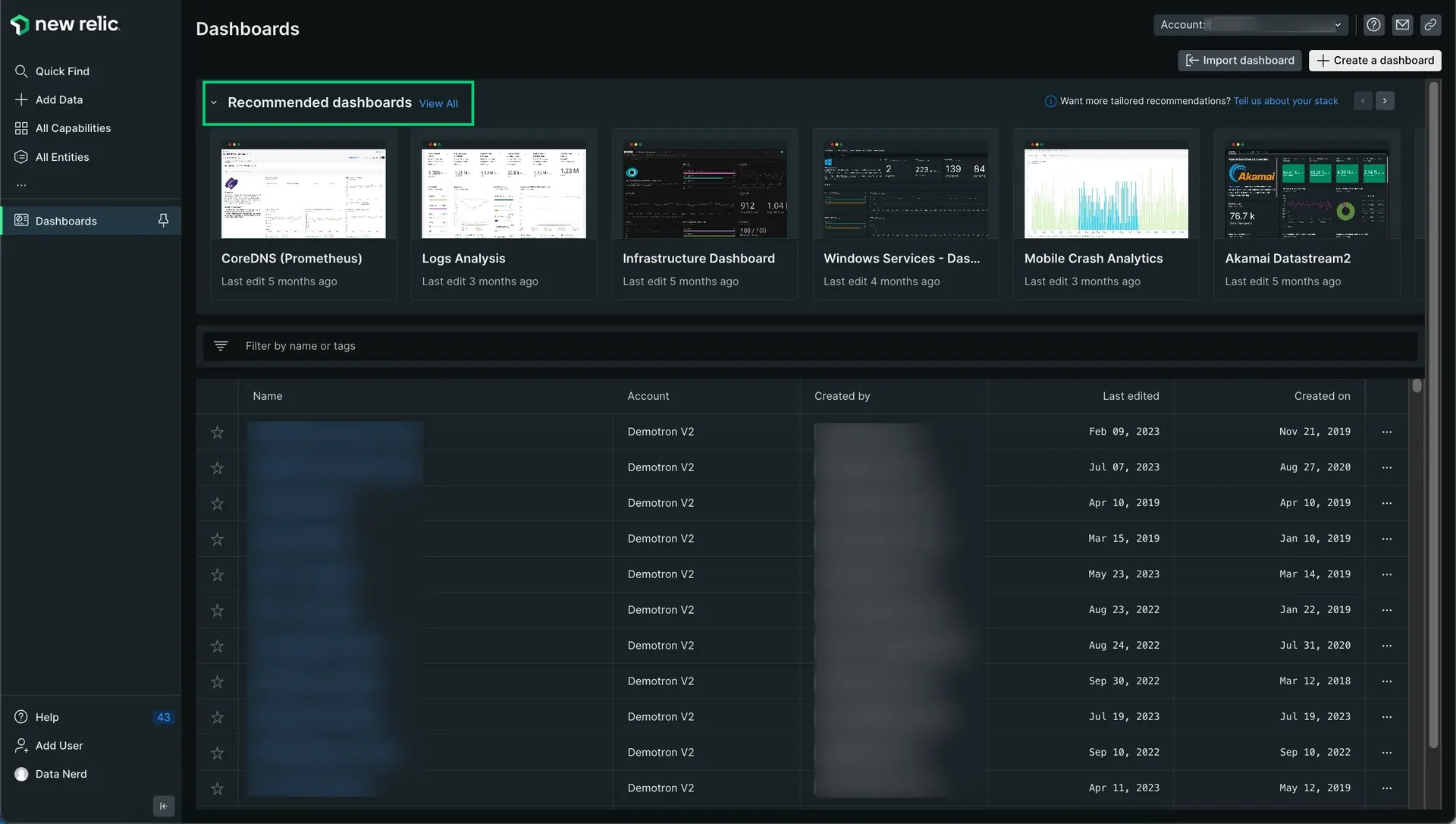
one.newrelic.com > All capabilities > Dashboardsに移動して、ダッシュボードインデックスを開きます。
スタックに合わせて調整されたダッシュボード
New Relic が提供するすべてのツールを最大限に活用するために、ビジネス ニーズに合った事前構築済みのダッシュボードをインストールできます。e コマース サイトを運営しており、潜在的な収益リスクを把握したい場合は、注文、チェックアウト、待ち時間を自動的に監視し、プロモーションを追跡するダッシュボード Customer experience bottom of the funnel analysis をインストールできます。または、DevOps エンジニアで、ホストやサーバーが過負荷にならないようにしたい場合は、 Infrastructure Dashboard をインストールして CPU とメモリをすばやく分析し、変更を加えることができます。
データを接続する
ダッシュボードを使用する前に、データ ソースをインストルメント化することが重要です。始めたばかりの場合は、次の手順に従ってください。監視したいものをすべて New Relic に接続している場合は、次のステップに進みます。
アプリケーションのパフォーマンスを監視するには、アプリケーションの言語専用に作成されたエージェントを使用します。ロゴをクリックすると New Relic プラットフォームに移動し、ガイドに従ってエージェントのインストールと構成を行います。
エージェントをインストールしたら、 one.newrelic.comに移動してアプリを選択します。 まだ多くのデータが表示されていない場合は、しばらく離れて、アプリケーションの実行中にエージェントがリアルタイムのデータを収集できるようにします。
あなたのスタックについて教えてください
私たちは常に、あなたのチームに適していると思われるダッシュボードを推奨しますが、アプリケーション固有のニーズを対象とした 特定の ダッシュボードを強調するカスタマイズされたエクスペリエンスをお探しの場合は、スタックがどのように構築されたかについて少し教えていただくことをお勧めします。
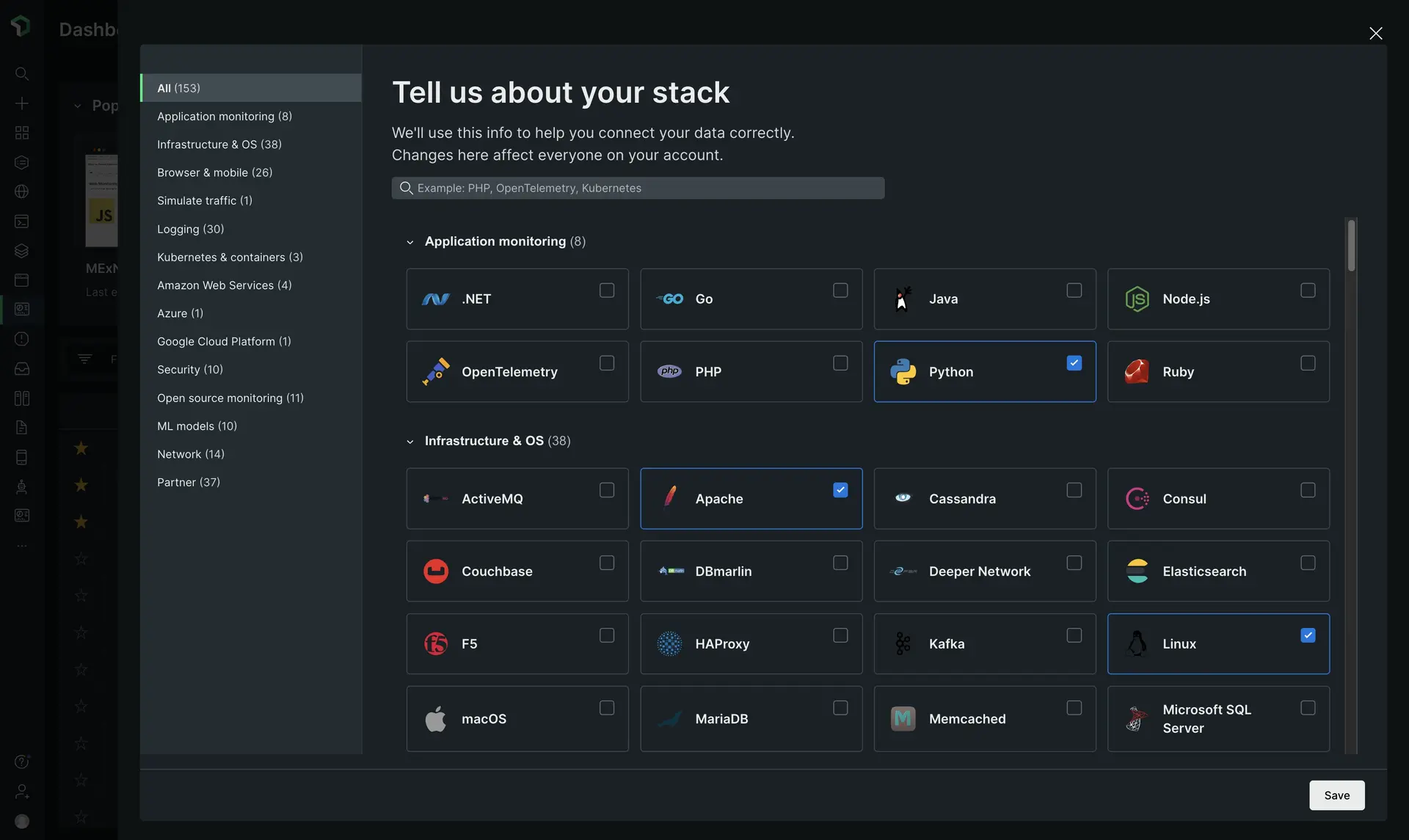
one.newrelic.com > All capabilities > Dashboards
に移動します。
右上のアカウントピッカーでアカウントを選択します。
事前に構築されたダッシュボードのサブセクションを検索します。
Tell us about your stackをクリックします。apacheやnode.jsなどの該当する選択肢をすべて選択して、スタック構成を変更します。変更を保存します。
新しい推奨事項がダッシュボードのホームページに表示されるようになります。
事前に構築されたダッシュボードをインストールする
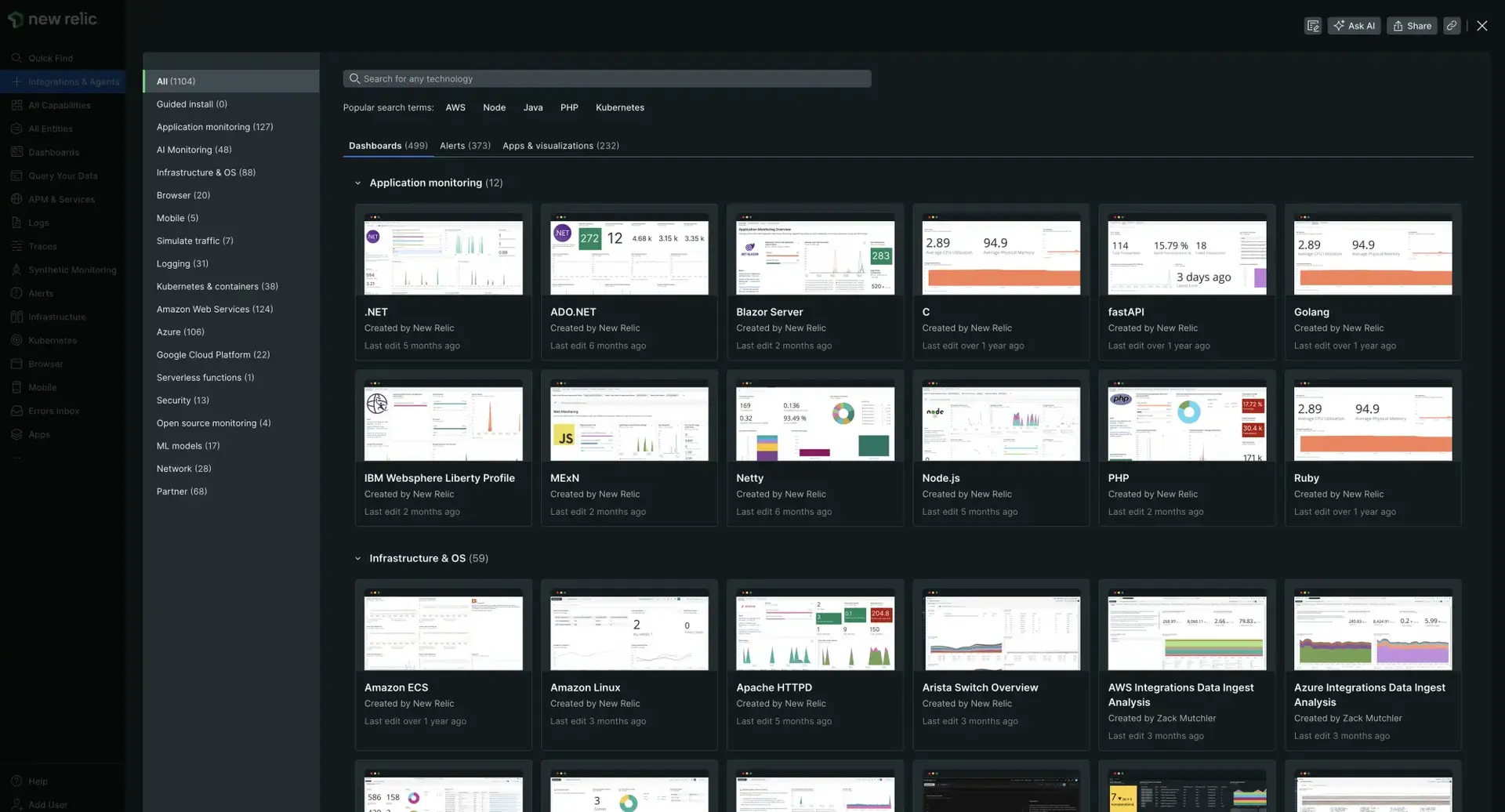
one.newrelic.com > All capabilities > Dashboardsに移動してダッシュボード インデックスを開き、 View Allリンクをクリックして、 Integrations & Agentsページにあるすべての事前構築済みダッシュボードを表示します。
事前構築済みのダッシュボードをインストールするには:
右上のアカウントピッカーでアカウントを選択します。
ダッシュボード ページから、カスタマイズする事前構築済みのダッシュボードを検索します。
事前に構築されたダッシュボードをクリックして選択します。 新しい
dashboard setup
ウィンドウが表示されます。
指示に従ってください。すでにデータ ソースをインストルメント化している場合は、この手順をスキップできます。
View dashboard
をクリックしてダッシュボードをデプロイし、データの視覚化を開始します。 新しい事前構築されたダッシュボードをカスタマイズできることに注意してください (ダッシュボードの管理を参照)。 名前や設定を変更したり、新しいコンテンツやウィジェットを追加したり、チャートを調整したりすることもできます。
オプション: さらにテンプレートを表示する
ダッシュボード カタログ全体を参照して、利用可能なすべての統合にすぐに使用できるダッシュボード テンプレートを見つけてください。 利用可能なすべての事前構築済みダッシュボードを表示および検索するには、 Recommended dashboardsタイトルの横にあるView Allリンクをクリックします。 あなたはそして事前に構築されたダッシュボードをさらに参照するためのボタン。
View Allリンクをクリックすると、 Integrations & Agentsページが開きます。
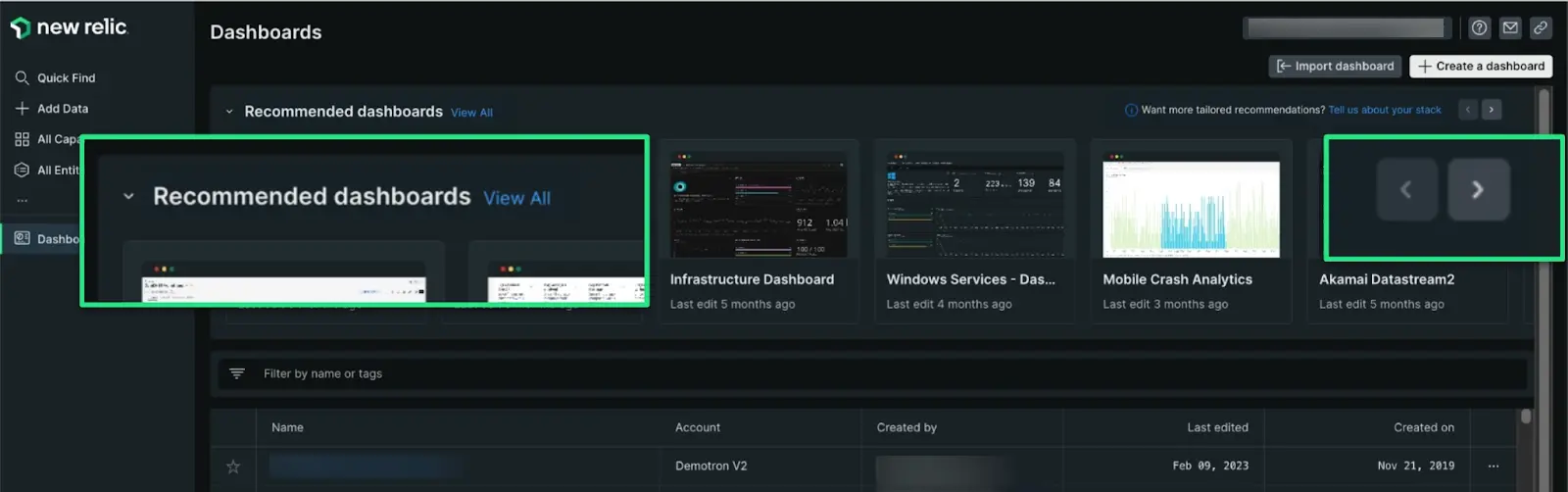
ダッシュボード インデックスを開くには、 one.newrelic.com > All capabilities > Dashboardsに移動します。 インストールしたい人気のビルド済みダッシュボードを閲覧するには、 そしてボタンをクリックするか、 View Allリンクを選択してカタログ全体を表示します。
何百もの事前構築済みダッシュボードを見つけることができます。データソース、ダッシュボード、アラート、アプリと視覚化というラベルの付いたタブを使用できます。
ヒント
「統合とエージェント」ページのトップバナーには、監視のギャップが表示されます。 当社のインフラストラクチャエージェントは、環境内で実行されているサービス、アプリケーション、およびログ ソースを自動的に検出します。 また、スタックを完全に把握できるよう、インストレーションをガイドします。 開始するには、 See gapsリンクを選択してください。